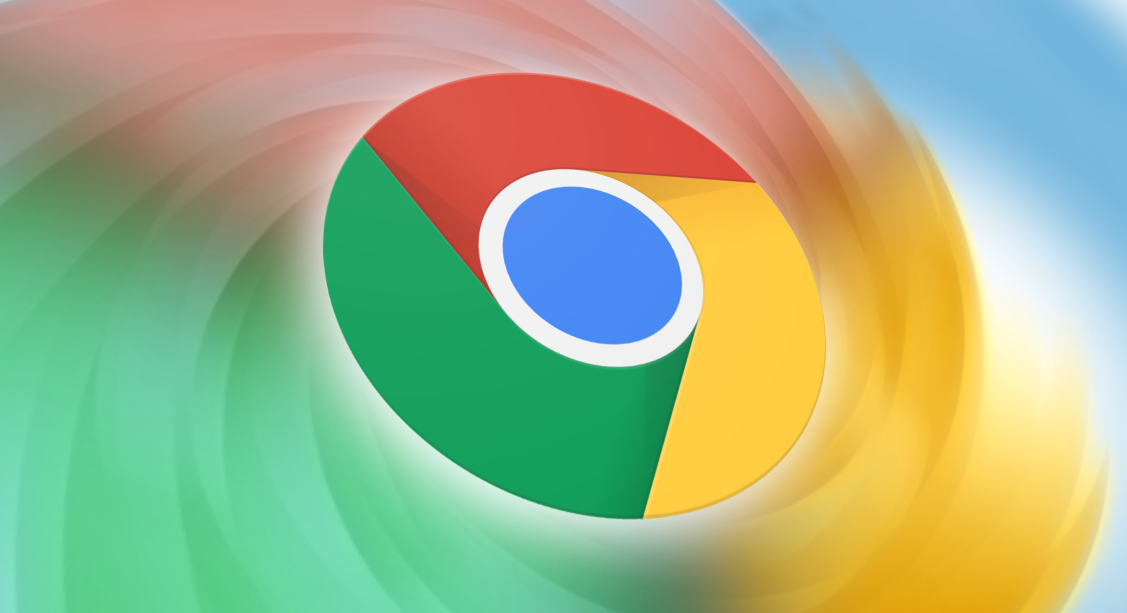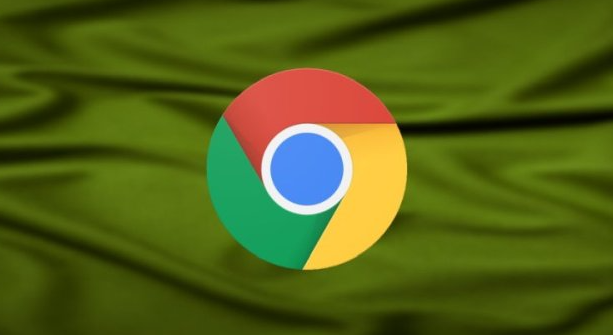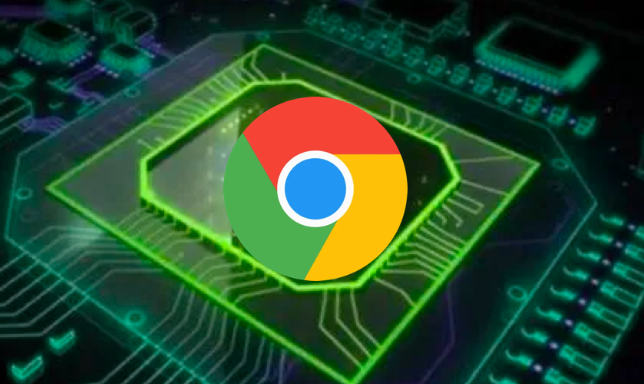如何在谷歌浏览器中提高网页表单的响应速度
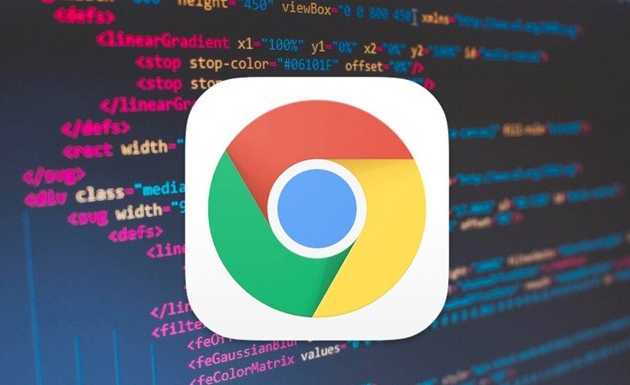
一、优化网络连接
稳定且高速的网络是确保网页表单快速响应的基础。首先,检查本地网络环境,尽量使用有线网络连接,相比无线网络,其信号更稳定,传输速度也更快,能减少因网络波动导致的表单加载延迟。若只能使用无线网络,确保设备靠近路由器,避免障碍物遮挡信号,同时关闭其他占用网络带宽的设备或应用程序,如正在下载文件、在线视频播放等,为浏览器留出充足的带宽来处理表单请求与数据传输。
二、清除缓存与浏览数据
随着时间的推移,浏览器缓存和浏览数据会不断积累,过多的缓存可能会导致网页加载异常,包括表单响应缓慢。定期清理谷歌浏览器的缓存、Cookie 以及其他浏览数据,可以显著提升表单的加载速度。在谷歌浏览器中,点击右上角的菜单按钮,选择“更多工具”-“清除浏览数据”,在弹出的对话框中,选择要清除的内容,包括浏览历史记录、下载记录、缓存图像和文件、Cookie 及其他网站数据等,时间范围可根据需求选择“全部时间”或特定的时间段,然后点击“清除数据”按钮即可完成清理。
三、禁用不必要的扩展程序
虽然谷歌浏览器的扩展程序能够增强功能,但过多或不常用的扩展程序会在后台运行,消耗系统资源,从而影响网页表单的响应速度。进入谷歌浏览器的扩展程序页面,通过点击菜单按钮,选择“更多工具”-“扩展程序”,在页面上可以看到已安装的所有扩展程序列表。仔细审查每个扩展程序,对于那些当前不需要使用的,点击“禁用”按钮将其暂时停用。如果确定某个扩展程序长期不会用到,也可以点击“删除”按钮将其从浏览器中移除。
四、优化计算机性能
计算机本身的性能也会对谷歌浏览器中网页表单的响应速度产生影响。关闭不必要的后台程序和服务,释放系统资源,使更多的内存和处理器资源能够分配给浏览器。可以通过任务管理器(在 Windows 系统中按 Ctrl + Shift + Esc 组合键打开)查看正在运行的程序和进程,对于占用 CPU 或内存较高的非关键进程,右键点击选择“结束任务”。此外,定期对计算机进行磁盘清理和碎片整理,也能提高系统的整体运行效率,有助于加快网页表单的响应。
五、更新谷歌浏览器版本
谷歌浏览器的开发团队不断对浏览器进行优化和改进,以提升性能和兼容性。及时更新谷歌浏览器到最新版本,可以修复已知的漏洞和性能问题,获得更好的表单加载速度和响应体验。在谷歌浏览器中,点击右上角的菜单按钮,选择“帮助”-“关于 Google Chrome”,浏览器会自动检查更新并下载最新版本,下载完成后点击“重新启动”按钮即可完成更新。
通过以上这些方法,在谷歌浏览器中提高网页表单的响应速度并非难事。从优化网络连接、清除缓存与浏览数据,到禁用不必要的扩展程序、优化计算机性能以及更新浏览器版本,每一个步骤都能为表单的快速响应贡献一份力量。在日常使用中,养成良好的浏览器使用习惯,定期进行维护和优化,就能享受到更加流畅高效的网页表单交互体验,无论是工作还是娱乐,都能节省时间,提高效率。